Faça os seus olhos no seguinte conjunto de fantásticos temas de ícones para o Ubuntu, Linux Mint, e outros computadores de mesa Linux.
Uma maneira rápida e fácil de dar ao seu desktop Ubuntu um novo e ousado tema de ícones (e um toque mais de personalidade) é mudar o tema de ícones
Mas com centenas de pacotes de ícones completos por aí é difícil saber por onde começar – daí este post!
Destacamos os melhores temas de ícones para Linux agora mesmo. Estes variam de sutis, planos e 2D glifos até pacotes que vão em força no brilho, gradiente e detalhe.
Melhor ainda, nós mantemos esta lista de temas de ícones atualizada. Você não precisa se preocupar com links quebrados ou com pacotes desatualizados.
Se você estiver pronto para reformular a sua área de trabalho, leia!
Best Icon Themes for Ubuntu
Papirus Icon Theme
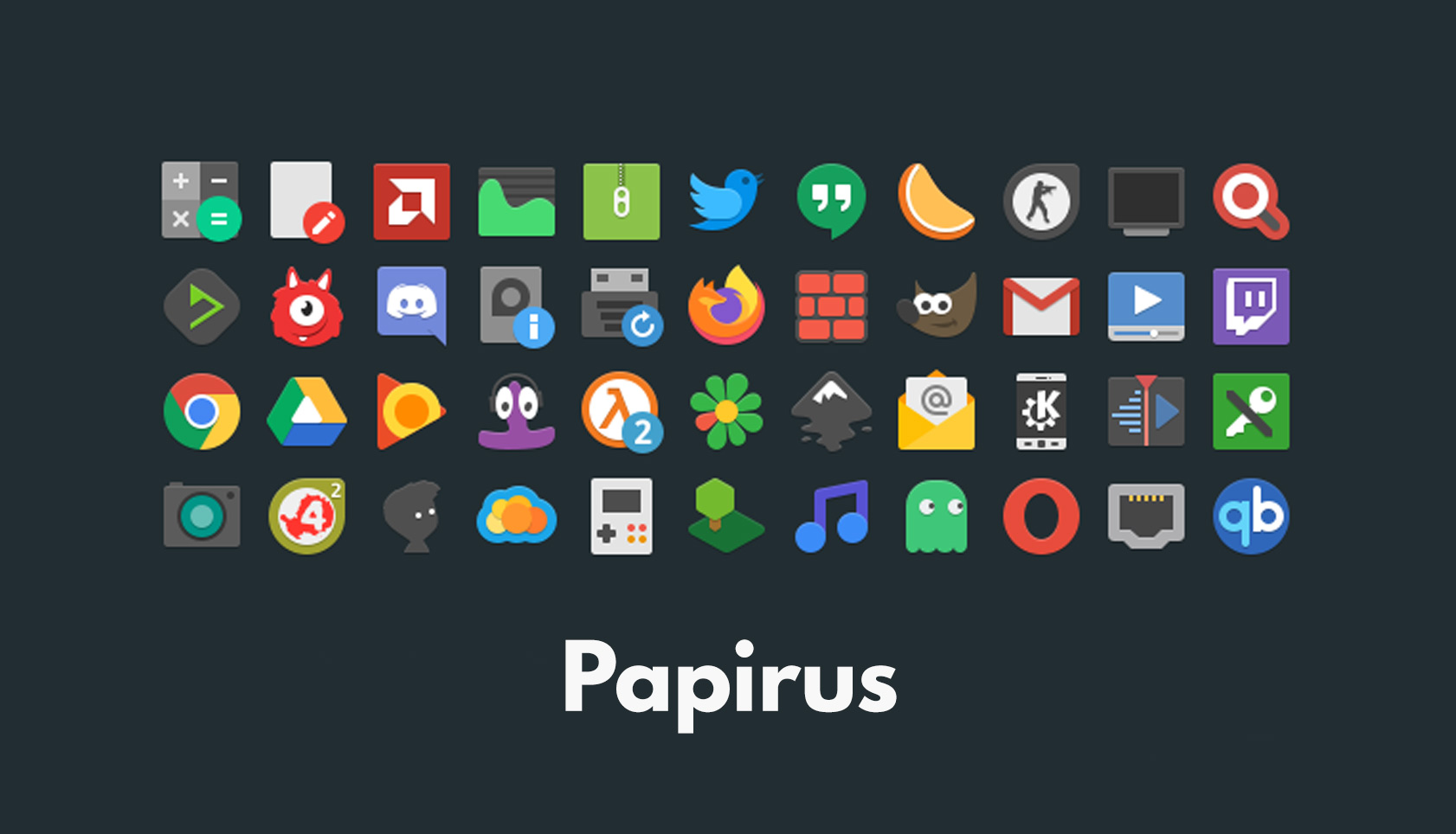
Nenhuma lista dos melhores temas de ícones para o Ubuntu e outras distros Linux estaria completa se não mencionasse os ícones do Papirus. Este conjunto em particular é um dos mais icônicos pacotes de ícones produzidos nos últimos anos, e eu adoro!
Color, inventivo, e bem moldado: O Papirus consegue manter uma coesão visual apesar da abrangência da cobertura – uma vantagem que é fácil de tomar como certa. Os desenvolvedores por trás do tema também são receptivos ao feedback. Se um aplicativo estiver faltando um ícone, você pode solicitar que ele seja adicionado entrando em contato com eles através do GitHub.
Eu já lhe mostrei como instalar o tema do ícone do Paprius no Ubuntu antes e -spoiler – é fácil. Just open a new Terminal window and paste the following command to add the official Papirus Team PPA to your list of software sources:
sudo add-apt-repository ppa:papirus/papirus
Once done, proceed to install the icon theme:
sudo apt install papirus-icon-theme
This PPA will also give you ongoing updates as and when released. This way you’ll always be using the latest designs and the latest icons.
Numix Circle
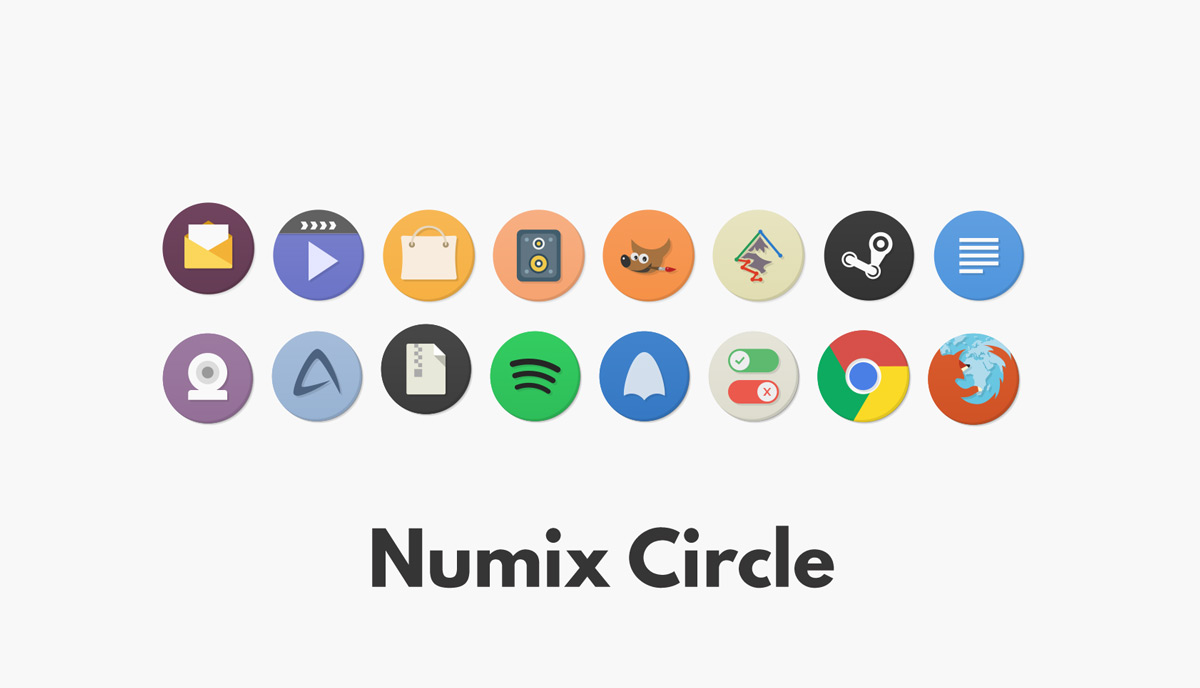
After a circular icon theme with lashings of color? There’s only one icon set up to the job: Numix Circle.
Embora o artifício visual de definir cada aplicativo dentro da mesma forma possa, às vezes, parecer exagerado e extremo (e fazer com que aplicativos que não se encaixam ainda mais) não é o caso do Numix graças à sua cobertura exaustiva.
O conjunto de ícones Numix Circle agora abrange vários milhares de ícones de aplicativos, desde os antigos favores até os novos, todos (sem surpresa) definidos dentro de um quadro circular.
Você pode instalar o tema de ícones Numix Circle no Ubuntu diretamente do aplicativo Ubuntu Software, mas para instalar a versão mais recente do conjunto de ícones (que eu recomendo) você adiciona o Numix PPA oficial:
sudo add-apt-repository ppa:numix/ppa
Instale a versão mais recente do conjunto com:
sudo apt install numix-icon-theme-circle
Adicionar este PPA também garante que você obtenha futuras atualizações à medida que e quando for lançado.
Qogir Icon Theme
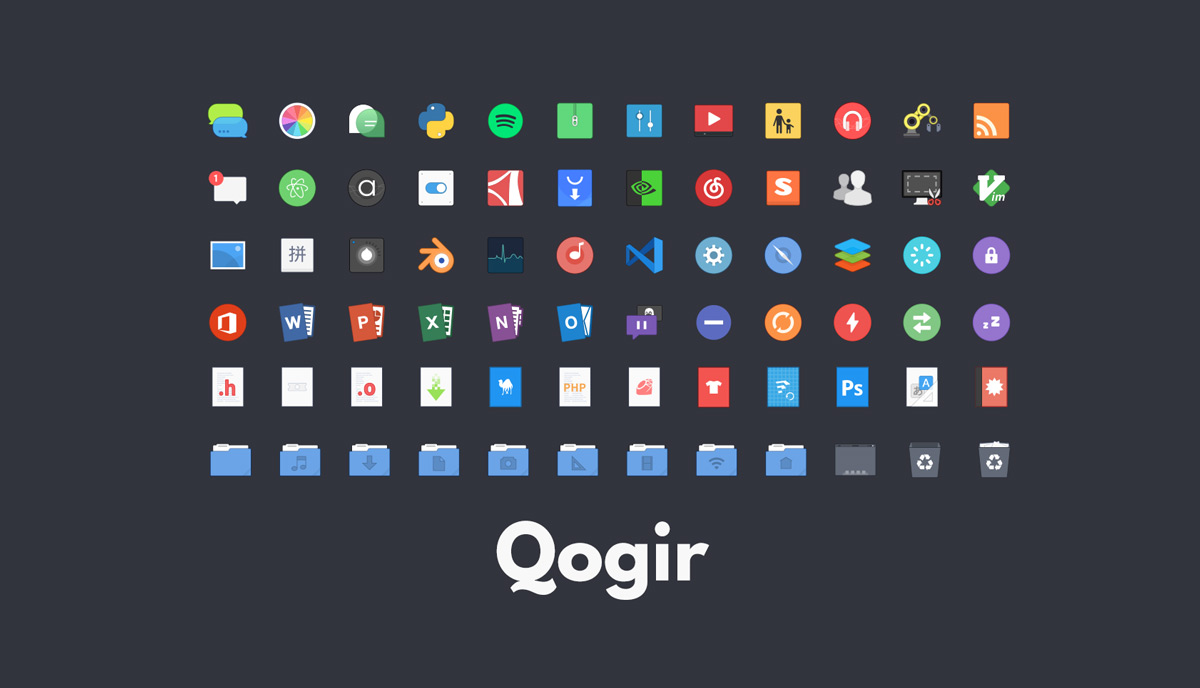
O Qogir O pacote de ícones foi projetado para elogiar o (bastante marcante) tema do Qogir GTK – mas não se sinta adiado se você não usá-lo, pois é um belo conjunto de ícones por direito próprio.
Baseado na combinação dos conjuntos de ícones Arc, Faba e Tela, o Qogir é faturado pelo seu autor como um “tema de ícones de design plano colorido para desktops Linux”.
Mas não é plano.
A decisão de usar simples glifos 2D com o mínimo de camadas e aderir a um conjunto de formas e tons consistentes, os ícones Qogir mantêm o equilíbrio entre suave e convidativo e sério e profissional. Iconsin este conjunto não parece muito desenhado ou muito cartoon.
Baixe o tema do ícone Qogir (.tar.gz)
Para instalar o tema do ícone Qogir no Ubuntu, baixe o último lançamento do link acima. Quando o download estiver completo extraia o arquivo e mova a pasta de nível superior para dentro do diretório oculto ~/.icons no seu diretório Home. Se este diretório não existe, crie-o.
OS Catalina

Desktop Linux sistemas operacionais diferem dos seus homólogos de código fechado de muitas maneiras. Mas a pura quantidade de controle que você tem sobre a aparência das coisas é talvez a mais proeminente.
Então se você quiser fazer o Ubuntu parecer um Mac – você pode gostar da aparência do SO, mas não das suas limitações – então um conjunto de ícones como OS Catalina é uma maneira fácil de fazer isso.
Este pacote de ícones é inspirado na aparência dos ícones modernos do MacOS, mas não é uma cópia literal dele. Em vez disso, os autores traduzem cuidadosamente os motivos e conceitos gerais em um conjunto (indiscutivelmente) mais suave e superior ao real!
Download OS Catalina Icons (.zip)
Para instalar este tema de ícones no Ubuntu primeiro baixe o último lançamento a partir do link acima. Quando o download estiver completo, extraia o arquivo. Depois mova a pasta extraída para a pasta oculta ~/.icons no seu directório Home. Se este diretório não existir, crie-o.
Vimix
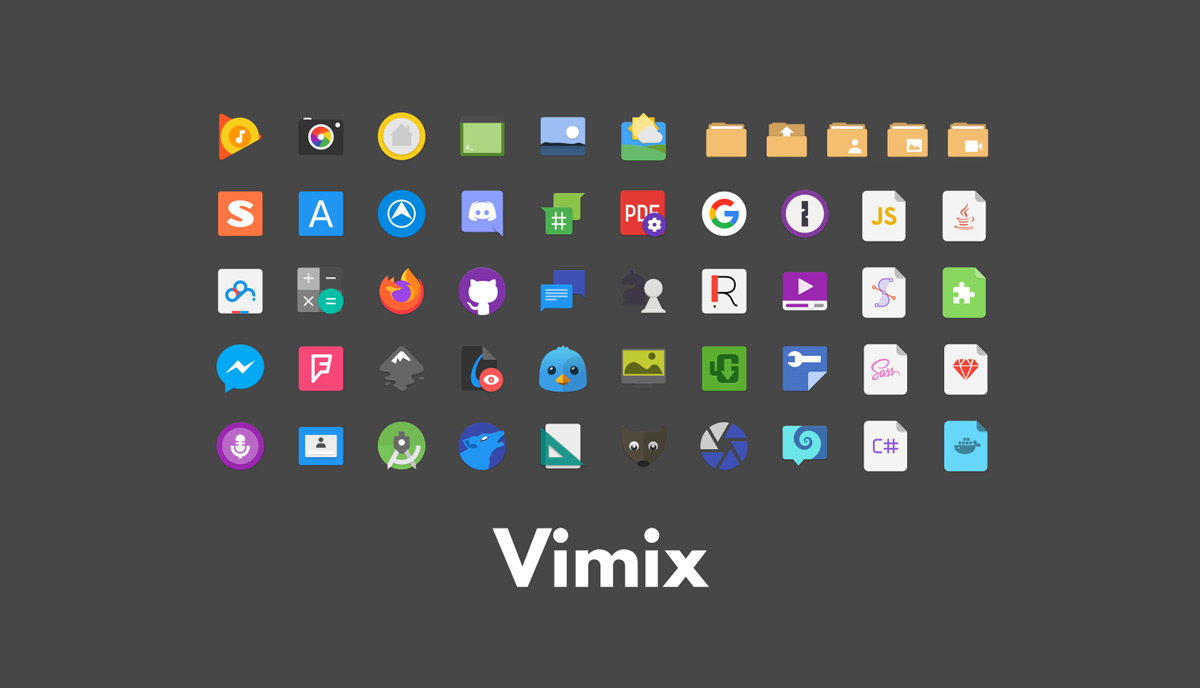
Vimix ícones é baseado (mas agora muito diferente) no tema do ícone Paper popular há alguns anos atrás. Embora esse tema tenha começado por ser um tema de design de material, desde então ele evoluiu um visual próprio.
Como Qogir, Vimix foi projetado para ser usado com o mesmo nome do tema GTK, mas isso não é um requisito concreto. Você pode usá-lo com qualquer tema GTK que você quiser.
O pacote de ícones é distribuído em várias variantes de cores diferentes, incluindo vermelho (‘rubi’), preto, e roxo (‘ametista’). Estes podem ser baixados e instalados individualmente, ou você pode usar um script de linha de comando para automatizar o processo.
Link para Download Vimix
we10x
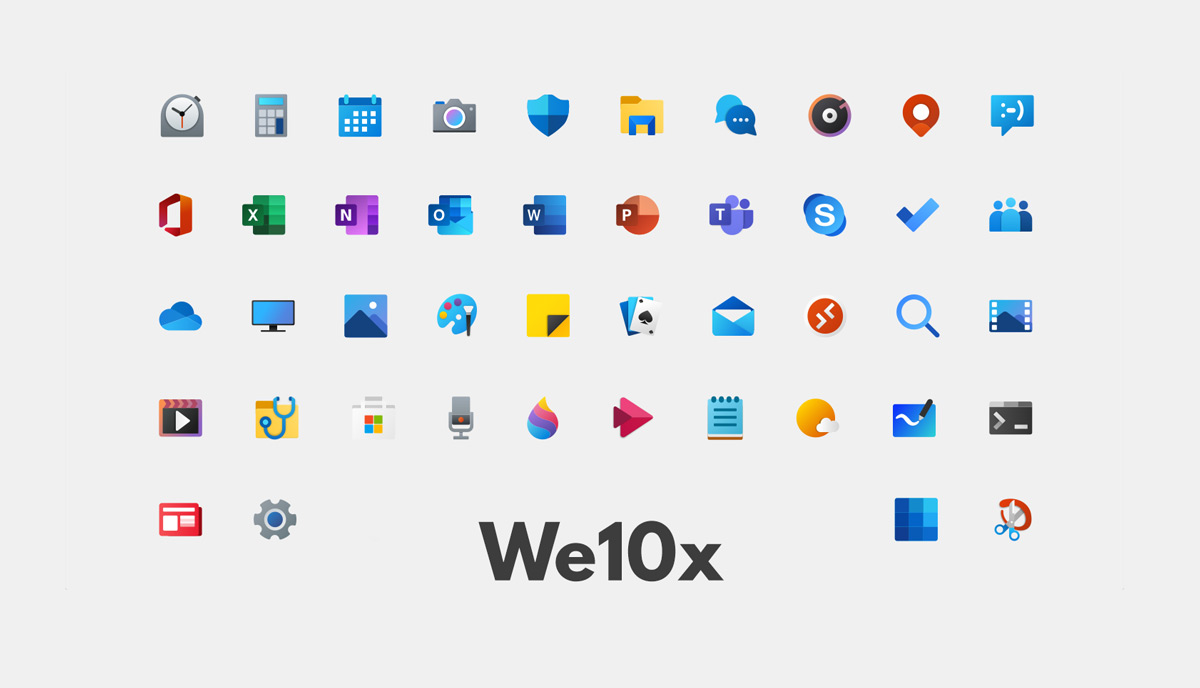
Microsoft está (lentamente) introduzindo uma nova linguagem de design para o sistema operacional Windows e seu ecossistema de aplicações e serviços. E o novo visual encontrou fãs muito além da base de usuários ativos do Redmond, ou seja, com usuários Linux.
Mas We10X icon set is not a 1:1 port of Windows icons for Linux. Não é um clone. Embora seja fortemente inspirado pela estética “fluente” do Windows, ele o interpreta independentemente, fazendo concessões e desvios dos ícones que a Microsoft desprende quando necessário.
P>Acontecer um conjunto de ícones mais familiar pode, para alguns usuários, facilitar o uso de seu sistema. Independentemente das suas razões para querer usar um pacote como este, a beleza de usar o Linux é que você pode – então vá em frente!
Download We10x Icon Theme (.tar.gz)
Para instalar ícones We10x no Ubuntu primeiro baixe a última versão do pacote usando o link acima. Quando o download estiver completo extraia o arquivo e mova a pasta de nível superior para a pasta oculta ~/.icons no seu diretório Home. Se este directório não existir, crie-o.
Obsidian
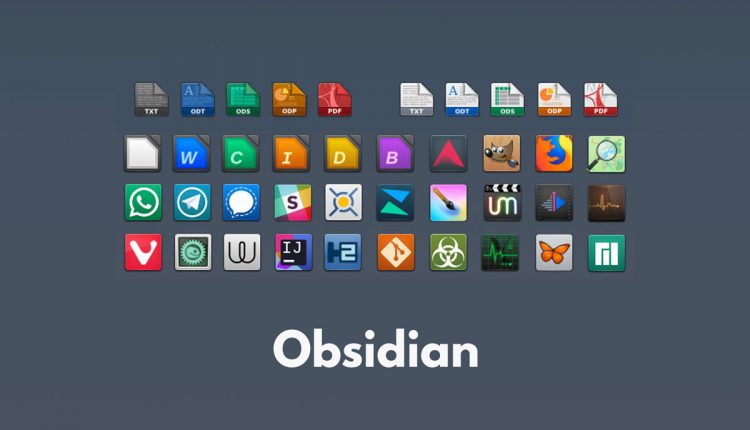
Os temas planos deixam-no um pouco, bem, plano? Se sim, definitivamente verifique Obsidian.
Obsidian é uma continuação do tema do ícone Faenza que era insanamente popular entre os usuários do Linux alguns anos atrás. Infelizmente, o próprio Faenza não é mais atualizado.
Enter Obsidian. Ele reworks Faenza para 2020, empacotando em uma pilha de ícones retrabalhados e rebobinando para aplicativos clássicos como Firefox, GIMP e LibreOffice, bem como suporte a softwares mais novos como Cawbird, Foliate e GNOME Extensions.
Não há mais medo de elementos 3D aqui: Obsidiana abraça totalmente gloss, efeitos de iluminação, sombras e biséis. O resultado é um pacote de ícones com um visual pronunciado e distinto “tiled” que é, na minha opinião, um pouco diferente de qualquer outro tema de ícones do Linux.
Download Obsidian do GitHub
Para instalar ícones Obsidian no Ubuntu baixe a última versão do pacote a partir do link acima. Quando o download estiver completo extraia o arquivo tar.xz e mova a pasta de nível superior para a pasta oculta ~/.icons no seu diretório Home. Se este directório não existir, crie-o.
Newaita
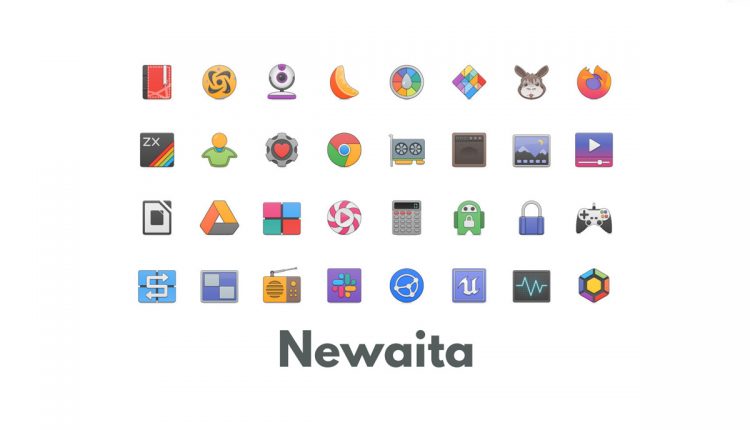
Last, mas não menos importante nesta lista é Newaita. É o atual pacote de ícones do jour em que todos estão falando sobre ele – e é fácil de ver o porquê!
Lembra-me o projeto Tango desktop que tentou curar um visual consistente para aplicativos Linux através de toolkits e desktops, embora um toque mais moderno. Os ícones dos aplicativos não são super realistas, mas não são totalmente sem caráter. Na verdade, alguns dos ícones são soberbamente desenhados.
O uso de um contorno de borda na maioria dos ícones proporciona uma aparência distinta, com glifos com uma aparência levemente elevada in situ. A inclusão de um conjunto escuro opcional é um belo toque.
Em suma, os ícones Newaita dão ao desktop Linux um visual arrojado e confiante que funde as tendências modernas no design de cores com um estilo mais antigo e mais intrincado.
Download Newaita Icons (.zip)
Para instalar ícones Newaita no Ubuntu primeiro baixe a versão mais recente do pacote, depois extraia o arquivo .zip quando estiver completo. Mova ambas as pastas de nível superior para a pasta oculta ~/.icons no seu Home directório. Se este directório não existir, crie-o.
Temas para ficar de olho em
There you have it: 8 temas de ícones excepcionalmente bem feitos para Ubuntu, Linux Mint, e outras distros, perfeitos para começar – mas as tendências de design não ficam paradas e novos pacotes de ícones são desenvolvidos o tempo todo.
Embora eu tenha optado por limitar esta lista a apenas 8 (por enquanto), há dezenas de conjuntos de ícones impressionantes. Se você é fã de um visual suave com cores pastel, então há um apelo de deferência nos pacotes Boston, Tela e Zafiro. Aqueles após um conjunto circular podem querer experimentar Tela Circle.
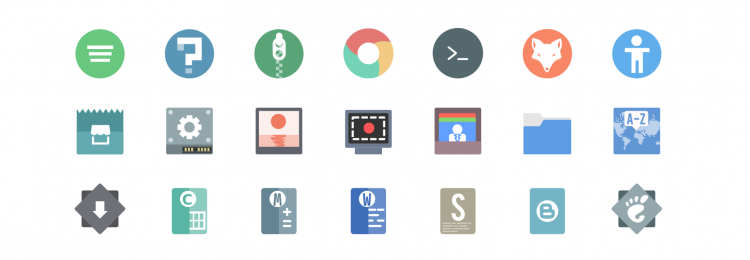
Se você estiver usando o Ubuntu 18.04 LTS ou superior, você pode querer experimentar os novos ícones do GNOME. Os glifos têm uma vibração própria muito distinta hoje em dia. Basta instalá-lo a partir do Ubuntu Software app.
Finalmente, se você realmente gosta dos ícones do Yaru com os quais o Ubuntu vem, mas desejava que o conjunto cobrisse mais aplicativos, então confira o Yaru++. Isto fornece uma enchente de ícones adicionais estilo Yaru para um monte de aplicativos adicionais.
Como instalar temas de ícones no Ubuntu
alguns dos pacotes de ícones que escolhemos requerem que você os instale manualmente – mas não deixe que isso o deixe fora do ar, pois não é tão difícil ou complicado quanto você pode pensar.
First download the latest version of your chosen pack using the link(s) provided. Depending on the packaging this may come as a zip file or a .tar.gz — but it doesn’t matter.
When the download completes you need to extract the archive, i.e. right-click on it in the file manager and select ‘extract here’.
Finally, move the top level folder inside the extracted folder to the hidden ~/.icons folder in your Home directory. If this directory doesn’t exist, create it.
 Press
Press ctrlh to show/hide hidden files and folders on Ubuntu Now you’re all set. Você pode mudar o tema do ícone de forma similar a como você muda o tema do Ubuntu: usando o aplicativo GNOME Tweaks (veja, há uma razão para eu fazer disso uma das principais coisas a fazer depois de instalar o Ubuntu  ) ou a ferramenta de aparência do Linux Mint.
) ou a ferramenta de aparência do Linux Mint.
As mudanças de tema têm efeito imediato e podem ser “desfeitas” rapidamente. Isto significa que você pode experimentar com confiança diferentes conjuntos para encontrar a configuração que funciona melhor (para não mencionar a melhor aparência) para você.
h/t Greg